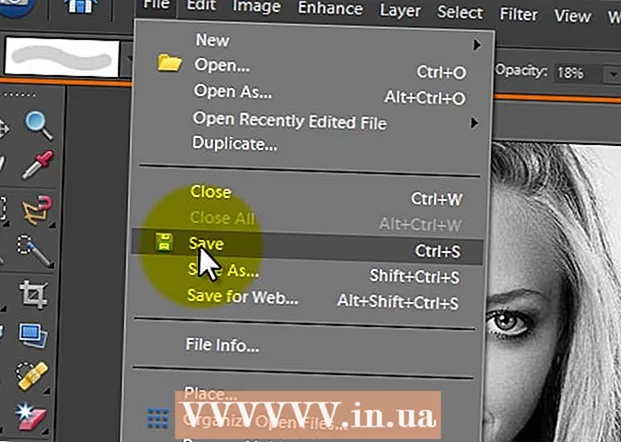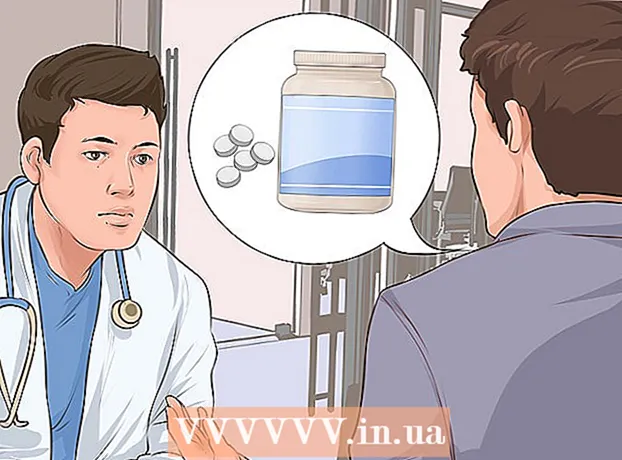Autor:
Tamara Smith
Fecha De Creación:
25 Enero 2021
Fecha De Actualización:
27 Junio 2024

Contenido
- Al paso
- Método 1 de 2: en un dispositivo móvil
- Método 2 de 2: en una computadora
- Consejos
- Advertencias
Verifique la versión de su Firefox para ver si necesita actualizarse o solucionar problemas. Si tiene una conexión a Internet, Firefox se actualizará automáticamente cuando vea la versión.
Al paso
Método 1 de 2: en un dispositivo móvil
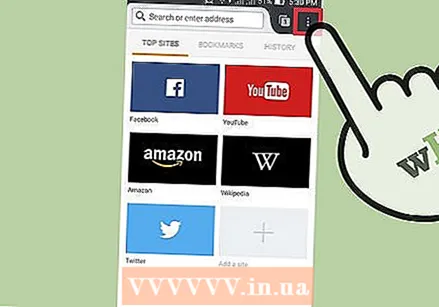 Abre el menú de Firefox. Abra Firefox y toque el botón de menú. En la mayoría de los dispositivos, se ven como tres líneas horizontales una encima de la otra.
Abre el menú de Firefox. Abra Firefox y toque el botón de menú. En la mayoría de los dispositivos, se ven como tres líneas horizontales una encima de la otra. 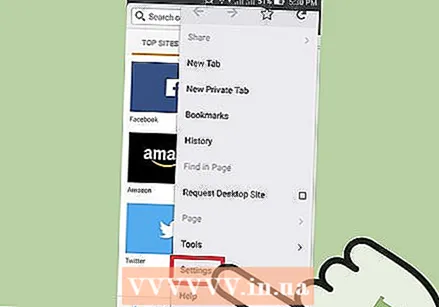 Presiona el ícono de Ayuda. Parece un signo de interrogación en un círculo. Por lo general, se encuentra en la esquina inferior derecha de la pantalla.
Presiona el ícono de Ayuda. Parece un signo de interrogación en un círculo. Por lo general, se encuentra en la esquina inferior derecha de la pantalla. 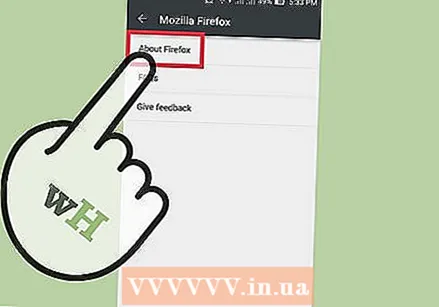 Seleccione "Acerca de Firefox". Encontrará esta opción en la lista que aparece cuando toca "Ayuda".
Seleccione "Acerca de Firefox". Encontrará esta opción en la lista que aparece cuando toca "Ayuda". - La última versión de Firefox ahora se descargará automáticamente. Si desea evitar esto, primero ponga su dispositivo en modo avión.
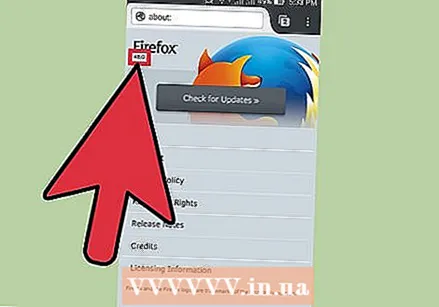 Verifique el número de versión. Puede encontrar el número de versión debajo de la palabra "Firefox".
Verifique el número de versión. Puede encontrar el número de versión debajo de la palabra "Firefox".
Método 2 de 2: en una computadora
 Abre Firefox.
Abre Firefox.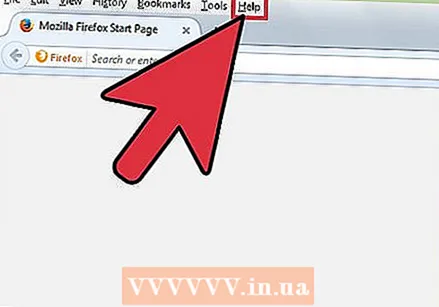 Haz que la barra de menú sea visible. Es posible que la barra de menú en la parte superior de la ventana, con opciones como Archivo y Editar, ya esté visible. En algunas versiones de Windows o Linux debes presionar primero Alt o F10 para que aparezca la barra.
Haz que la barra de menú sea visible. Es posible que la barra de menú en la parte superior de la ventana, con opciones como Archivo y Editar, ya esté visible. En algunas versiones de Windows o Linux debes presionar primero Alt o F10 para que aparezca la barra. - También puede hacer clic con el botón derecho en la ventana de Firefox y seleccionar la opción "Barra de menú".
 Vaya a la página "Acerca de Mozilla Firefox". Haga clic en Firefox en la barra de menú y seleccione Acerca de Mozilla Firefox. En algunos casos, puede encontrar esta página en Ayuda.
Vaya a la página "Acerca de Mozilla Firefox". Haga clic en Firefox en la barra de menú y seleccione Acerca de Mozilla Firefox. En algunos casos, puede encontrar esta página en Ayuda. - Abrir esta página actualizará automáticamente Firefox. Si desea evitar esto, apague su conexión a Internet antes de abrir la página.
 Busque el número de versión debajo de la palabra "Firefox". Ahora verá una ventana emergente con la palabra "Firefox" en la parte superior. Busque el número de versión en negrita justo debajo.
Busque el número de versión debajo de la palabra "Firefox". Ahora verá una ventana emergente con la palabra "Firefox" en la parte superior. Busque el número de versión en negrita justo debajo.  Actualizar automáticamente. Si está utilizando la última versión de Firefox, verá el texto "Firefox ha sido actualizado" aquí. De lo contrario, Firefox descargará automáticamente la última actualización. Puede ver el progreso en la misma ventana, debajo del número de versión. Cuando se complete la descarga, Firefox se actualizará cuando reinicie el navegador.
Actualizar automáticamente. Si está utilizando la última versión de Firefox, verá el texto "Firefox ha sido actualizado" aquí. De lo contrario, Firefox descargará automáticamente la última actualización. Puede ver el progreso en la misma ventana, debajo del número de versión. Cuando se complete la descarga, Firefox se actualizará cuando reinicie el navegador.  Utilice otra forma. Si la ventana "Acerca de Mozilla Firefox" no funciona, pruebe una de las siguientes formas:
Utilice otra forma. Si la ventana "Acerca de Mozilla Firefox" no funciona, pruebe una de las siguientes formas: - Tipo acerca de: apoyo en la barra de direcciones y presione enter. Ahora verá una página llamada "Información de solución de problemas". Aquí puede encontrar el número de versión de Firefox, bajo el título "Conceptos básicos de la aplicación".
- En Windows: haga clic con el botón derecho en el icono de Firefox en su escritorio. Abra Propiedades, vaya a la pestaña Acceso directo y haga clic en Abrir ubicación de archivo. Clic derecho en firefox.exe, abra Propiedades nuevamente y vaya a la pestaña Detalles. En este menú encontrará el número de versión.
Consejos
- Si todas las formas anteriores fallan, abra el símbolo del sistema y escriba versión de firefox o firefox -v.
- En Windows 7 puede abrir el menú con atajos de teclado. Úselo para esto Alt+H., y entonces Alt+a.
Advertencias
- Con una versión anterior de Firefox, eres más vulnerable a los riesgos de seguridad. La última versión de Firefox es siempre la más segura.